
O Scribusu se zde psalo naposledy v roce 2012, tak je na čase si tento užitečný program lehce připomenout.
Scribus je open source software pro sazbu dokumentů. Využití najde při tvorbě plakátků, kalendářů, nebo různých dalších materiálů. Všude tam, kde chcete mít výstup textu a grafiky pod kontrolou. Používání chce trošku zvyku, ale vyplatí se. Už nebudete muset používat pro zarovnávání 3xTAB a 19xMEZERNÍK.
Vývoj není závratně aktivní a ani komunita není zdaleka činorodá. Přesto musím Scribus doporučit jako zatím nejlepší volbu pro sazbu dokumentů v Linux/open-source svéře. Pokud si mohu dovolit srovnání s alternativním InDesignem, práce se mi zdá krkolomnější, ale chvilka cviku tento neduh dožene. Nehledě na náročnost na paměť, cenu a nemožnost instalace pod Linuxem.
V následujícím seriálu se vás pokusím provést instalací a základním použítím. Pokročilým uživatelům mohu slíbit nějaké skryptování v Pythonu. Pokud bude zájem o nějaké konkrétní téma, pokusím se vyhovět.
Instalace
Co Scribusu chybí v četnnosti nových verzí, to dodá v možnostech instalace. Lze jej instalovat na všehny běžené systémy a distribuce. Na výběr je ze dvou větví – stabilní 1.4.x (v budoucnu 1.6.x) a vývojová 1.5.x. Pro běžného uživatele není funkční rozdíl zásadní, ale občas dokáže vývojářská větev mile překvapit. Zásadní je jen zavedení nové verze formátu souborů, který je zpětně nekompatibilní. S novou verzí otevřete vše, ale ve stabilní verzi (1.4.x) už nový formát neotevřete. Obě verze ale můžete instalovat vedle sebe, takže lze libovolně zkoušet.
Instalace z repozitáře
Z běžného repozitáře/správce software lze nainstalovat stabilní verzi. Pokud chcete vyzkoušet vývojovou větev, doporučuji přidat repozotář pomocí následujících příkazů:
| Příkazy terminálu: |
|---|
| apt add-repository ppa:scribus/ppa |
| apt update |
Pokud jste očekávali staré známé sudo apt-add-repository a sudo apt-get install, nebojte se. Utilitka apt plní podobnou funkci, ale elegantněji. Není třeba zadávat sudo, sama se vás na heslo zeptá.
Repozitář obsahuje tři různé balíčky:
- scribus (stabilní 1.4 verze)
- scribus-ng (aktuální 1.5.x verze)
- scribus-trunk (denní sestvení).
Pro samotnou instalaci stačí zadat
| Příkazy terminálu: |
|---|
| apt install nazev_baliku |
Místo nazev_baliku jen zadáme scribus, scribus-ng, nebo scribus-trunk. Není problém instalovat více verzí naráz. Osobně používám denní sestavení a se stabilitou jsem nikdy problém neměl. Jen se opravdu každý den stahuje nová verze, i když k žadné změně v kódu nedošlo. Vzhledem k aktivnosti vývoje je tedy tato verze lehce zbytečná, ale občas se objeví i větší a zajímavé změny.
Alternativní instalace
Pokud by někomu instalace z repozitářů nefungovala, lze použít tzv. AppImage. Jedná se o jeden soubor se všemi závislostmi. Stáhneme jej: scribus-1.5.2-linux-x86_64.AppImage, otevřeme terminál a nastavíme příznak spustitelnosti:
| Příkazy terminálu: |
|---|
| chmod a+x ~/Stažené/scribus-1.5.2-linux-x86_64.AppImage |
Ono ~/Stažené/scribus-1.5.2-linux-x86_64.AppImage označuje cestu k staženému souboru. Dle potřeby ji upravte. (Vlnka značí domovský adresář.) Program lze poté spouštět poklikáním na soubor v průzkumníku, nebo pomocí následujícího terminálového příkazu:
| Příkazy terminálu: |
|---|
| ~/Stažené/scribus-1.5.2-linux-x86_64.AppImage |
Pokud se nám toto spouštění zdá zdlouhávé, můžeme si vytvořit spouštěč. (Hodí se i pro jiné příležitosti.) Do nastavení položek menu se můžeme dostat dvěma způsoby. Terminálovým příkazem
| Příkazy terminálu: |
|---|
| cinnamon-menu-editor |
Nebo přes nastavení:
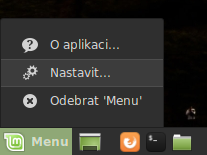
Kliknout pravým tlačítkem na ,,Menu“.
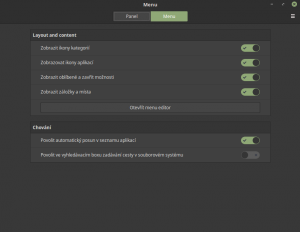
Z horních karet zaklikneme záložku ,,Menu“. Zvolíme ,,Otevřít Menu editor“
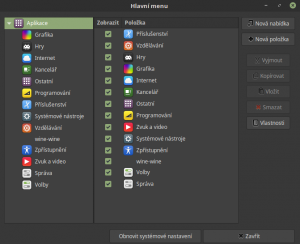
V levém sloupci zaklikneme ,,Grafika“ a vpravo klikneme na ,,Nová položka“.
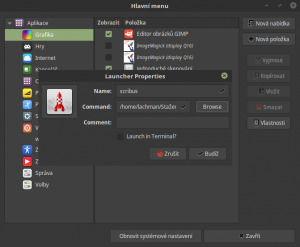
Zvolíme název (např. scribus) a v řádku ,,Command“ najdeme přes ,,Browse“ AppImage soubor.
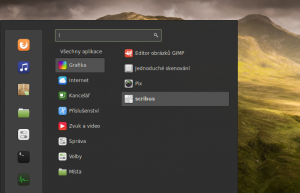
V menu se nám objeví nová položka. (Při přidávání položky můžeme změnit i ikonku.)
Sám bych se ale použití AppImage vyhnul. ,,Jednoduchost“ instalace je zde vykoupena bezpečnostním rizikem — nemáme kontrolu nad tím, co nám kdo do souboru zabalil. Aktualizace probíhá opětovným stažením souboru. Tento problém řeší lépe distribučně nezávislé formáty Flatpak a Snap, ale to už snad jen na okraj. Snap balíček pokud vím nevznikl, ale Flatpak je pro zájemce k dispozici zde (verze s ghostscriptem).
Závěr
Doufám, že se podařilo program zprovoznit a budeme se moct příště podívat na samotný program.
Ohledně potíží s instalací se nebojte napsat. Pokud máte nějaký typ/problém se Scribusem, napiště také a pokud to bude v mých silách, mohu nějaký návod vytvořit na míru.



toto vyzerá na zaujímavý seriál 🙂
už sa teším
To bude zajímavé čtení; když jsem byl ještě mladší (>50 roků), tak jsem zkoušel Corel Ventura, Page Maker a QuarkXpress. Ten poslední byl super, ke Scribusu jsem se dostal až na platformě Linuxu. Ale to už jsem začal jet osmé gumy a začínal s Mintem; k editaci zvuku, videa a DTP jsem se už nedokopal.
Desk Top Publishing je komplexní a kreativní činnost, člověk se přitom naučí tvořivě myslet i pracovat. Je to i dobrá kvalifikace – to každý neumí…